
Jednou z najlepšie implementovaných funkcií v OS X je tlač dokumentu do PDF, pretože je to veľmi užitočné a nebudeme si preň musieť sťahovať žiadny softvér tretích strán. Možno však budeme chcieť pred odoslaním spomenutého súboru PDF chrániť jeho heslo.
Existuje niekoľko spôsobov, ako to urobiť, napríklad vytvoriť obraz disku ako kontajner alebo ho komprimovať do formátu ZIP, avšak toto neposkytuje dokumentu rovnaké zabezpečenie správne a môže sťažiť odosielateľovi aj príjemcovi dokumentu, ak nemajú vedomosti alebo vhodný program.
Neexistuje však žiadny priamy spôsob šifrovania PDF z predvolených možností v OS X postup je celkom jednoduchý v niekoľkých krokoch:
Dokument otvoríme textovým editorom a klikneme na ponuku Súbor> Tlačiť pre neskoršie použitie integrovaná ponuka PDF v ľavom dolnom rohu.
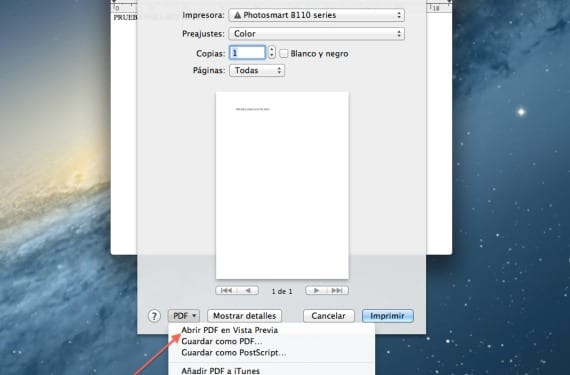
Po nájdení v ponuke PDF kliknite na Otvoriť PDF v ukážke a s CMD + S uložíme otvorený PDF, uvedieme osobitná pozornosť sa venuje dialógovému oknu sa otvorí, pretože keď sa pozrieme na spodné políčko, budeme mať možnosti na šifrovanie súboru a vloženie požadovaného hesla.

Ďalším bodom je stlačenie tlačidla na zdieľanie ukážky dokumentu, ktorý chcete odoslať poštou, poštou alebo výsadkom. Ako vidíte, je to veľmi jednoduchý proces, ktorý poskytuje dostatočné zabezpečenie predmetného dokumentu PDF a že v prípade straty jedného alebo druhého dôvodu by tento dokument zostal šifrovaný pomocou vášho hesla bez nebezpečenstva rozbaľte ho zo súboru ZIP alebo obrázka a urobte ho zadarmo.
Viac informácií - V aplikácii Kontakty aktivujte ponuku Debug
Nie je potrebné ho otvárať v ukážke. Jednoducho prejdete do časti Tlač> PDF> Uložiť ako PDF> Možnosti zabezpečenia a tam zadáte heslo.